热门标签
热门文章
- 1如何获取苹果设备的UDID(iPhone/iPad UDID查询方法)_iphone如何通过硬件获取id
- 2OpenCV使用双边滤波以及锐化算子实现图片的美颜以及提升清晰度操作_opencv提高图像清晰度
- 3小米MIUI开发版应用闪退问题 Secure.ANDROID_ID must not be null_小米 settings.secure.getstring报错
- 4Android Studio 升级到3.1.2问题小结_dsl element 'annotationprocessoroptions.includecom
- 5机器学习-数据理解分析_机器学习数据分析
- 6idea中Maven项目或者Web项目出现 java.lang.ClassNotFoundException 异常的解决方法_idea maven工程依赖同级模块找不到类java.lang.classnotfoundexcep
- 7jieba分词代码原理分析
- 8代码 抠图_3 行 Python 代码 5 秒抠图的 AI 神器,根本无需 PS,附教程
- 9动态调度算法:记分牌算法&Tomasulo算法_记分牌动态调度算法
- 10java.lang.NoClassDefFoundError: org/apache/commons/logging/LogFactory
当前位置: article > 正文
Win11系统安装 WSA_win11 wsa
作者:我家小花儿 | 2024-03-11 12:20:00
赞
踩
win11 wsa
Win11系统安装WSA
1. 开启虚拟机
1. 1 家庭版
由于家庭版在 启用或关闭Windows功能 中找不到Hyper-V,我们需手动执行命令开启
pushd "%~dp0"
dir /b %SystemRoot%\servicing\Packages\*Hyper-V*.mum >hyper-v.txt
for /f %%i in ('findstr /i . hyper-v.txt 2^>nul') do dism /online /norestart /add-package:"%SystemRoot%\servicing\Packages\%%i"
del hyper-v.txt
Dism /online /enable-feature /featurename:Microsoft-Hyper-V-All /LimitAccess /ALL
- 1
- 2
- 3
- 4
- 5
复制以上代码,保存为 hyper-v.cmd, 然后以管理员身份运行,执行完成后在 启用或关闭Windows功能 中找到Hyper-V勾选,同时勾选虚拟机平台, 如下图
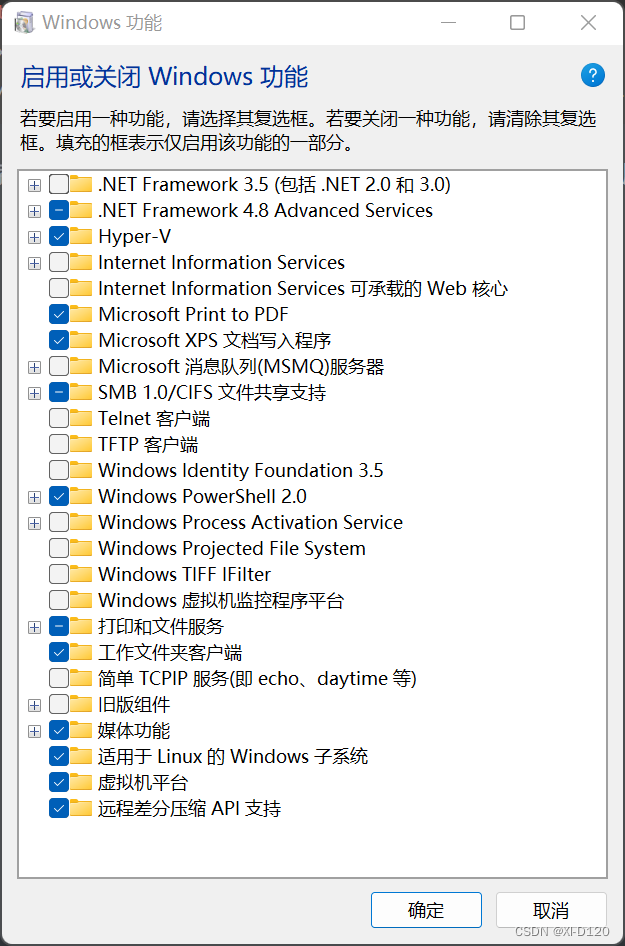
1.2 专业版
直接在 启用或关闭Windows功能 中找到Hyper-V勾选,同时勾选虚拟机平台
完成上述操作,点击确定,重启电脑
2. 下载安装WSA
链接:https://pan.baidu.com/s/1vVFwvoMpp1Mv5JrD-zp__g
提取码:xcbr
2.1 安装WSA
(1)win + s 打开windows搜索 输入 powershell ,点击 以管理员身份运行 ,在 powershell 中输入
add-appxpackage 文件地址
- 1
文件地址 - 右键wsa文件,然后复制文件地址(见下图)
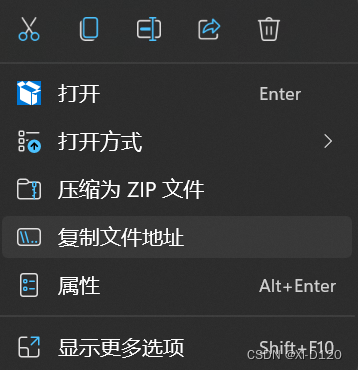
(2)安装完成后,在开始菜单中找到适用于Android的Windows子系统设置这个程序,点击打开
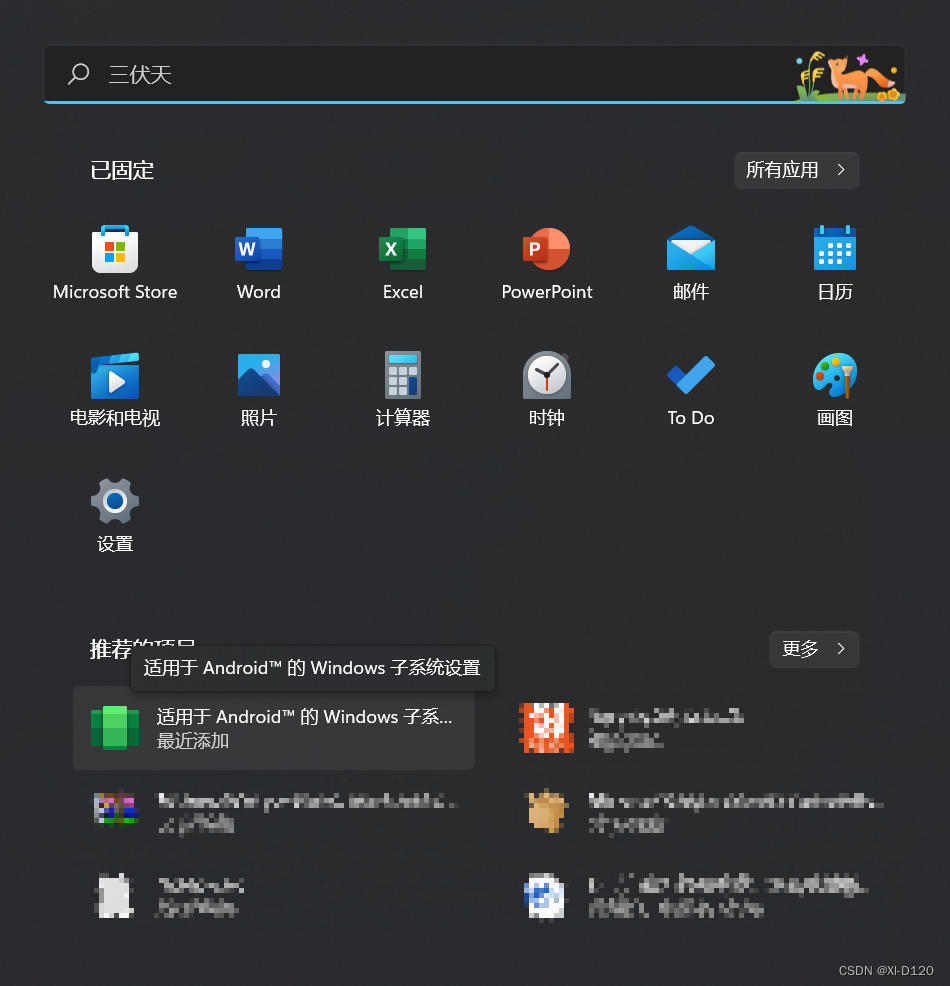
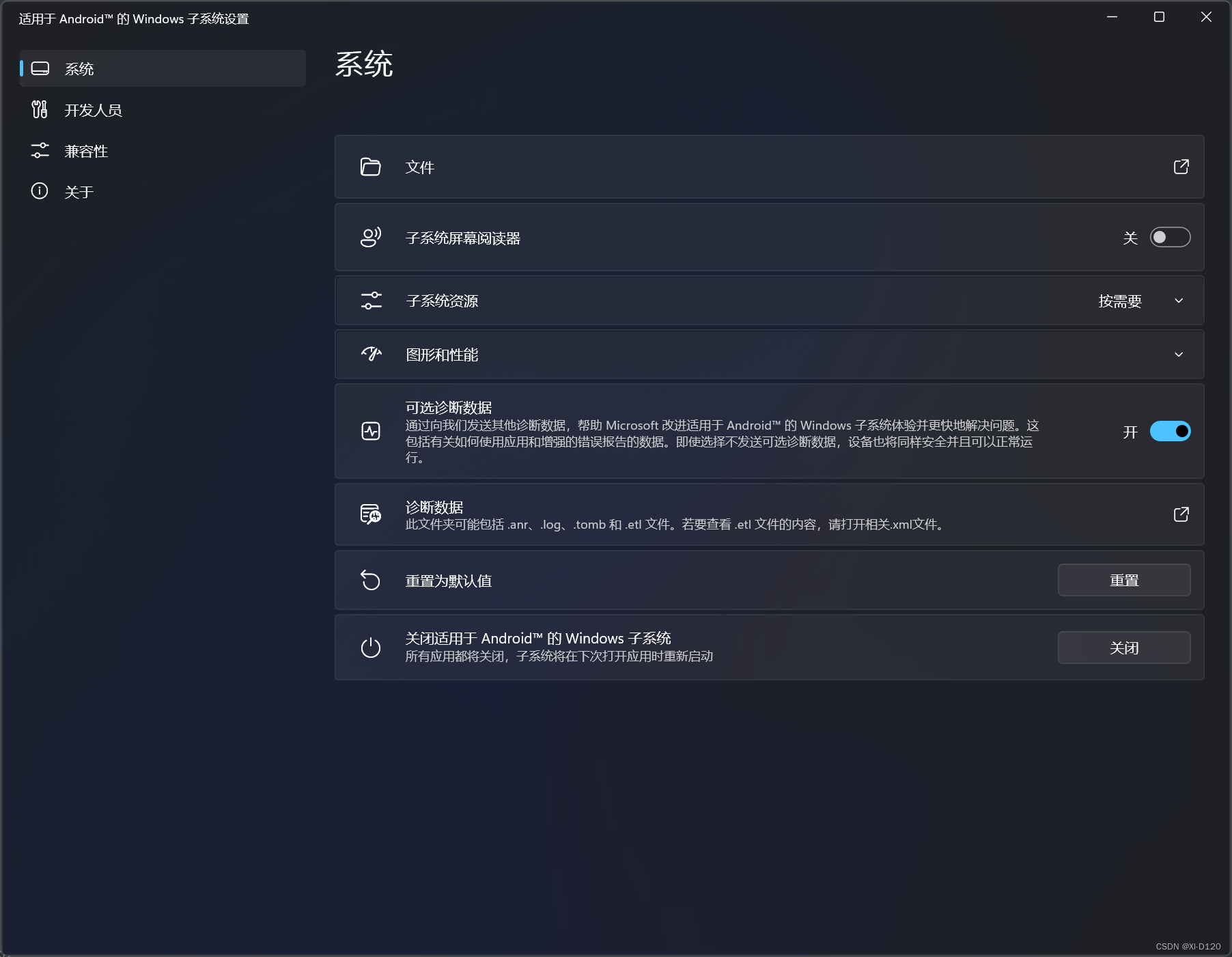
点击 文件 正常打开说明子系统安装成功。
(3) 找到开发人员模式 ,然后打开,并刷新IP 地址,接下来我们用adb连接子系统安装apk。
3. 安装apk
阿里云盘:https://www.aliyundrive.com/s/UjYhHoS4RHq
提取码:i36y
3.1 从外部安装apk
(1)下载完成后,进入文件目录,打开cmd.exe,运行 adb connect 127.0.0.1:58526(IP地址)。
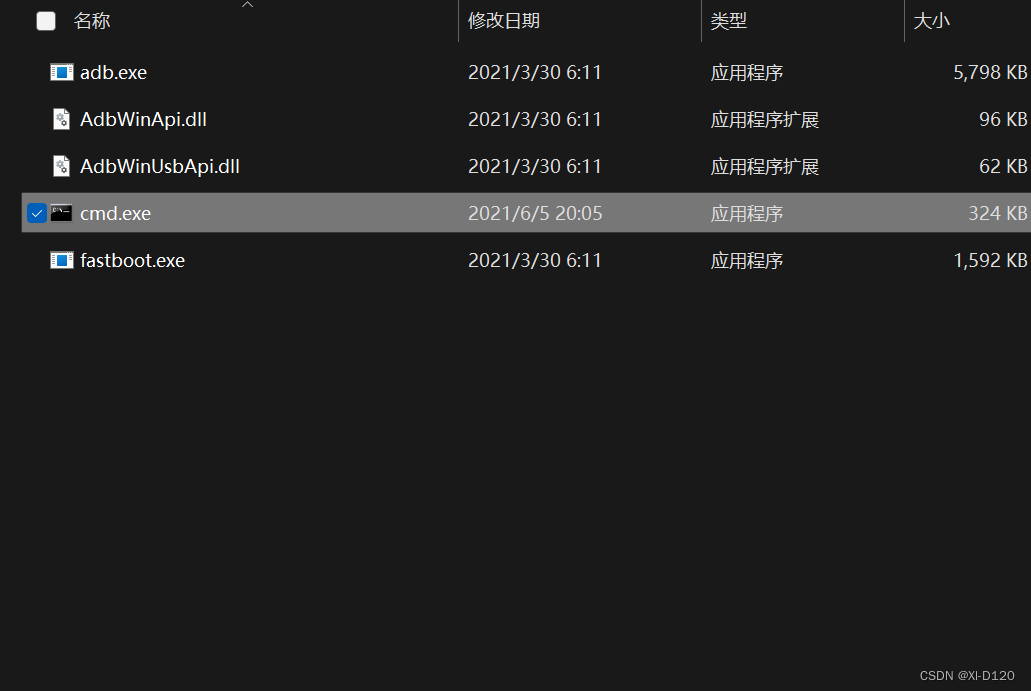
(2)执行后,可能会显示如下图,此时再次执行一次即可。

(3)连接成功。
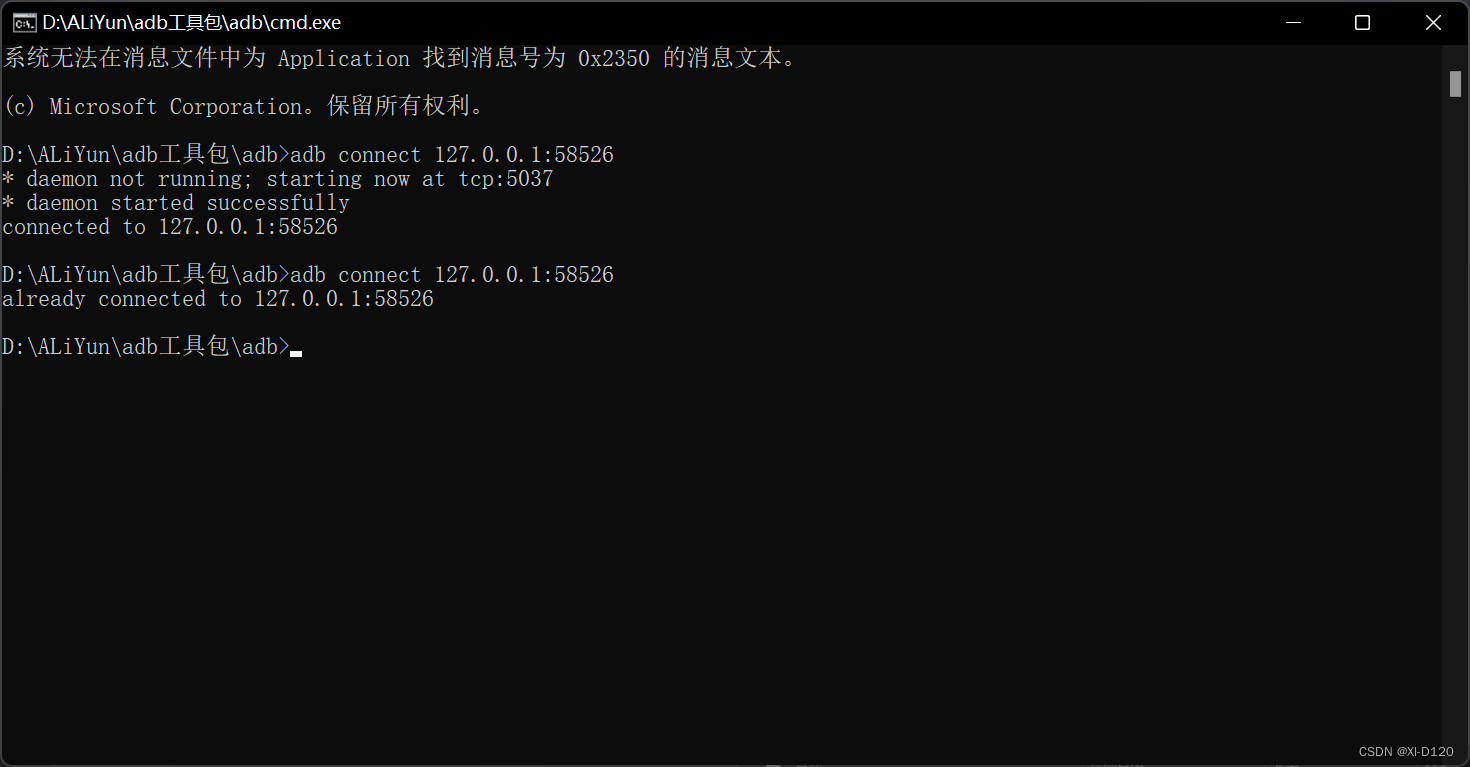
(4)安装apk,执行 adb install apk文件地址 (建议百度下载一个应用安装商店,如:豌豆荚,后续可通过应用内安装app)
此时,在开始菜单中找到安装的应用打开即可完成
3.2 应用内安装
我们安装好应用商店后,可以同手机一样在商店内部安装。
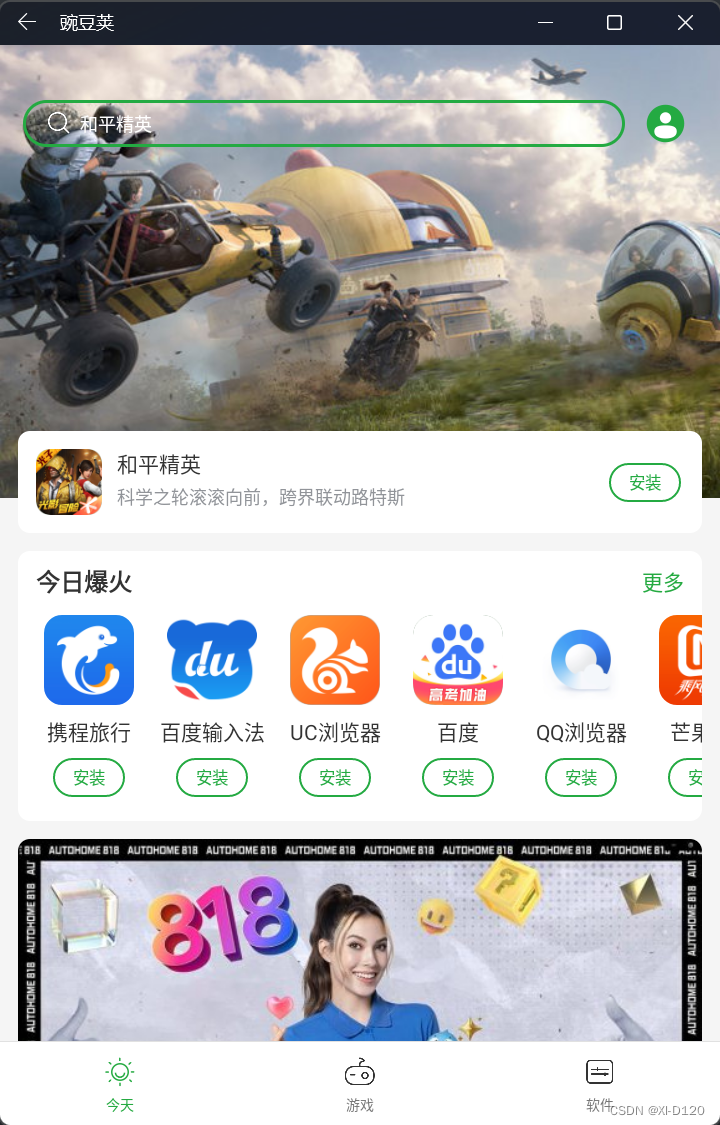
声明:本文内容由网友自发贡献,不代表【wpsshop博客】立场,版权归原作者所有,本站不承担相应法律责任。如您发现有侵权的内容,请联系我们。转载请注明出处:https://www.wpsshop.cn/w/我家小花儿/article/detail/219024
推荐阅读
相关标签


